OpenSSL下载
(加急)下载地址:Win32/Win64 OpenSSL Installer for Windows - Shining Light Productions
首先,进入官网 Shining Light Productions - Home ,可以看到如下界面:
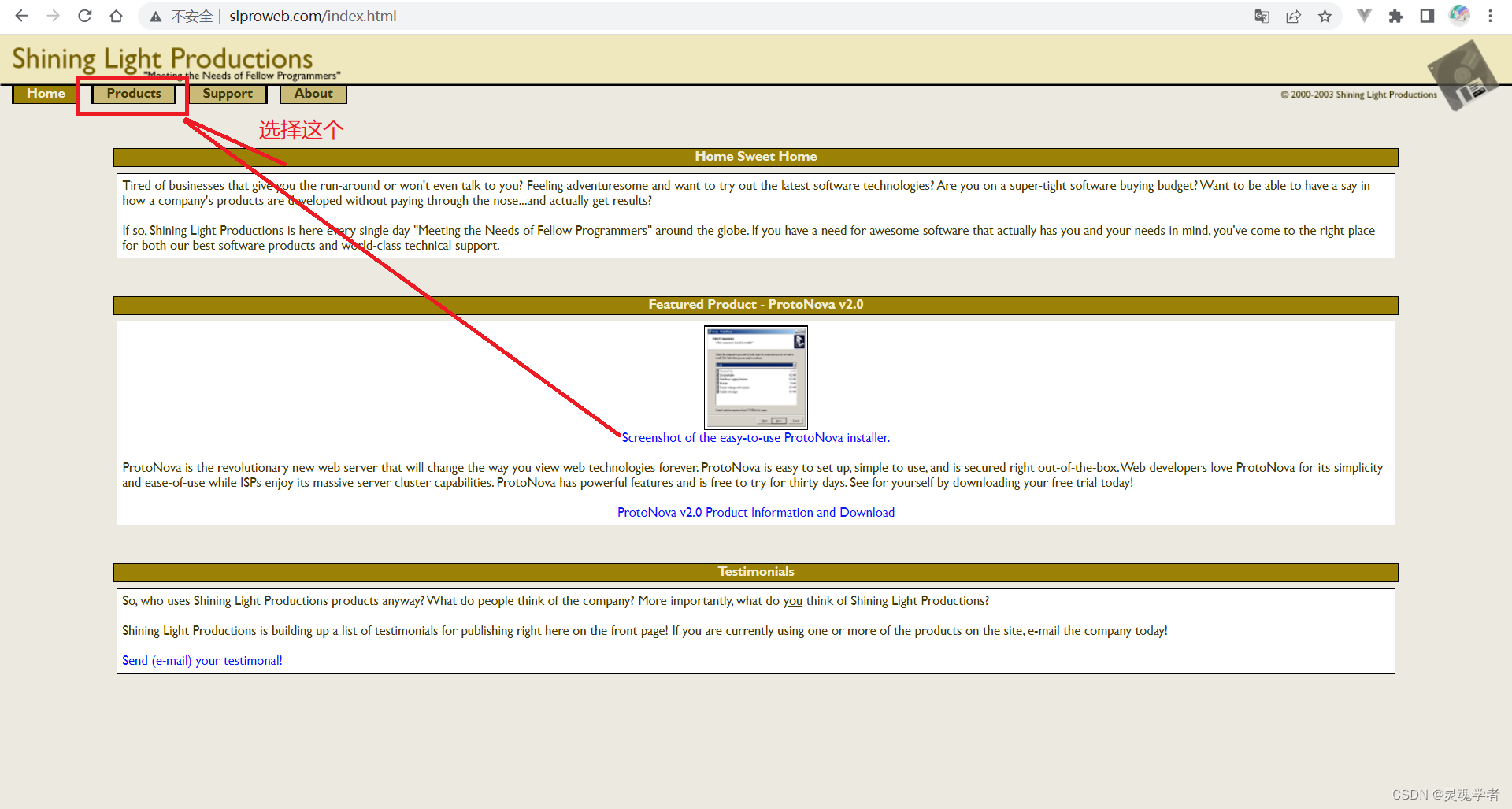
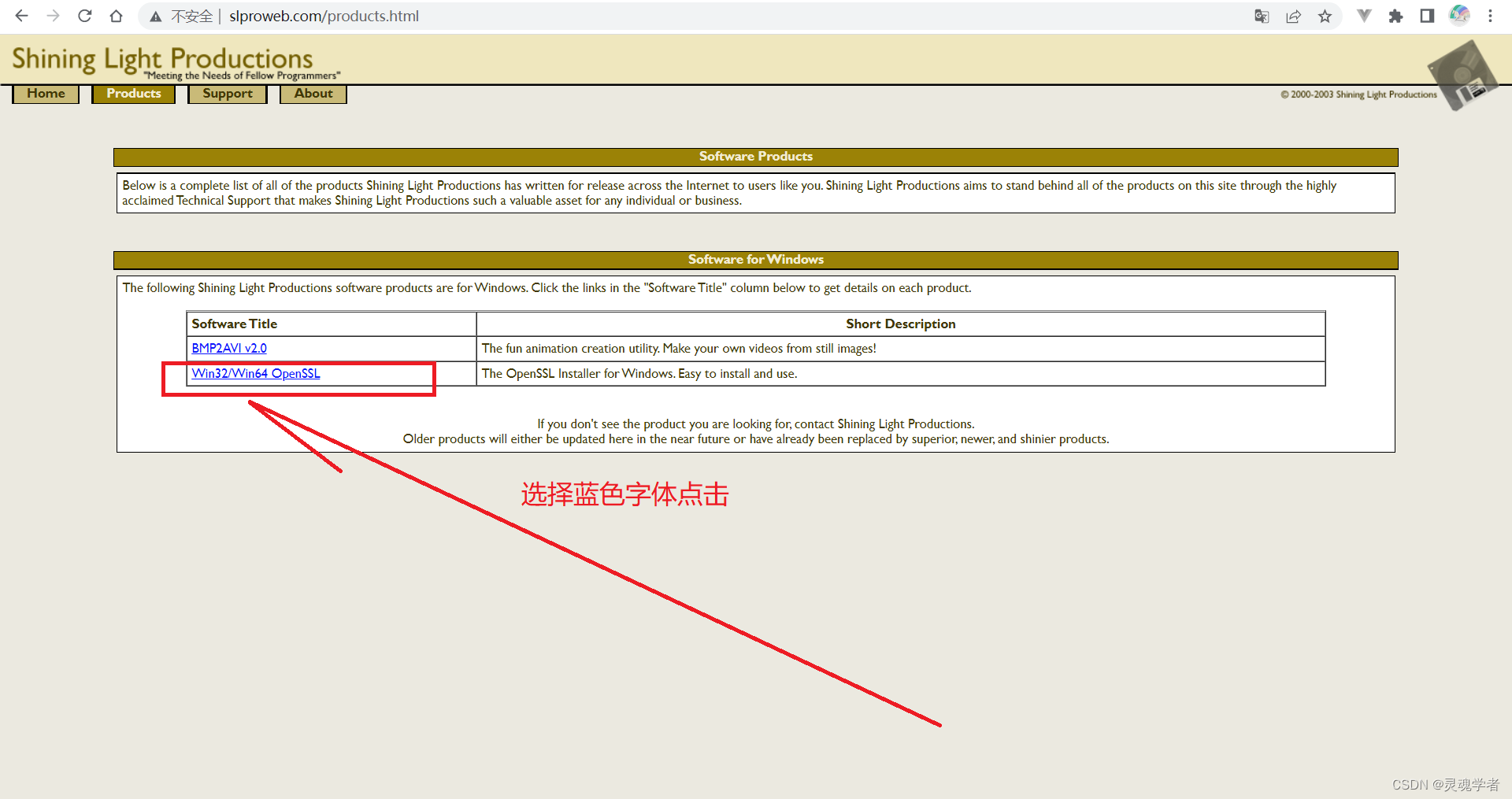
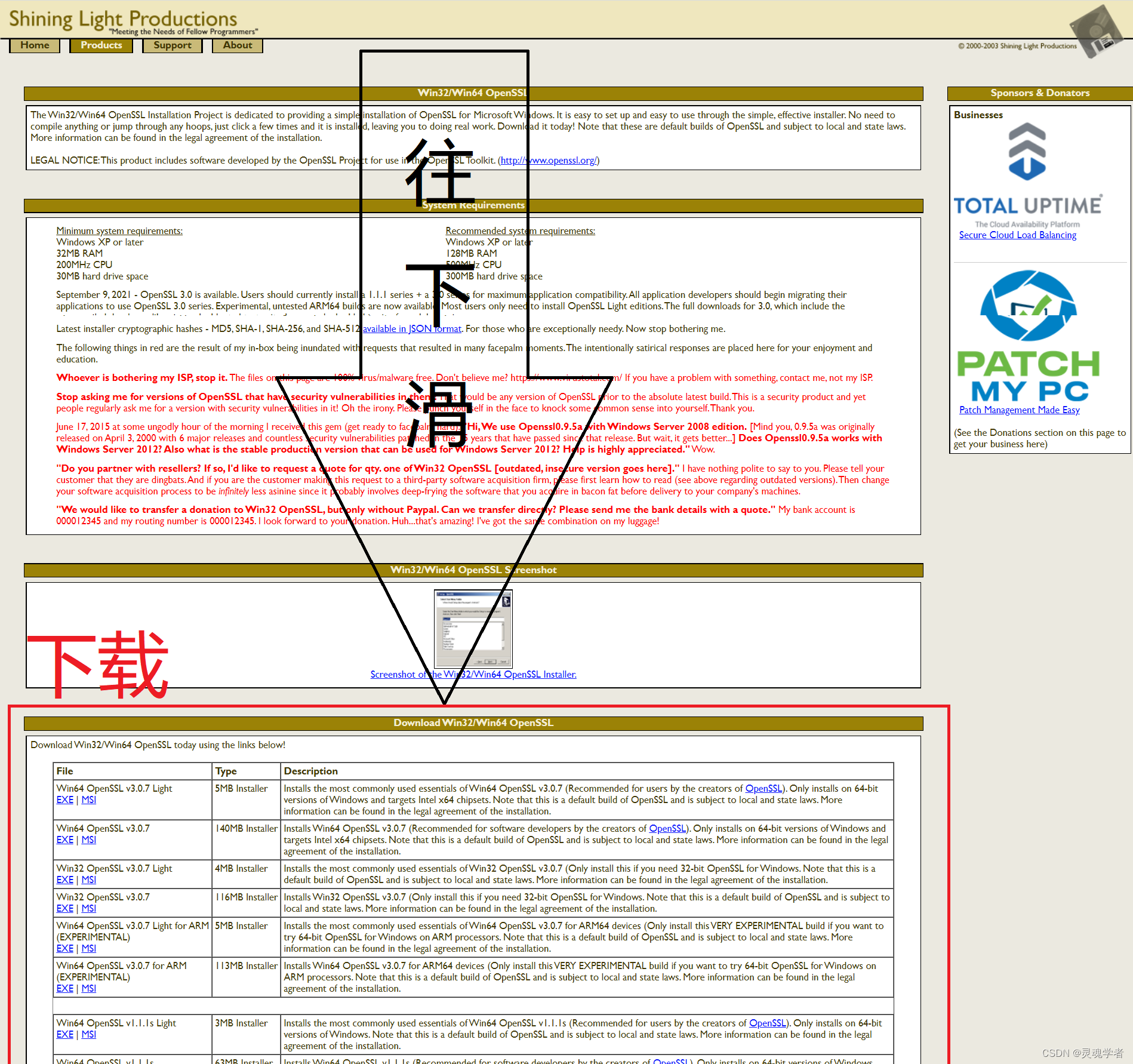
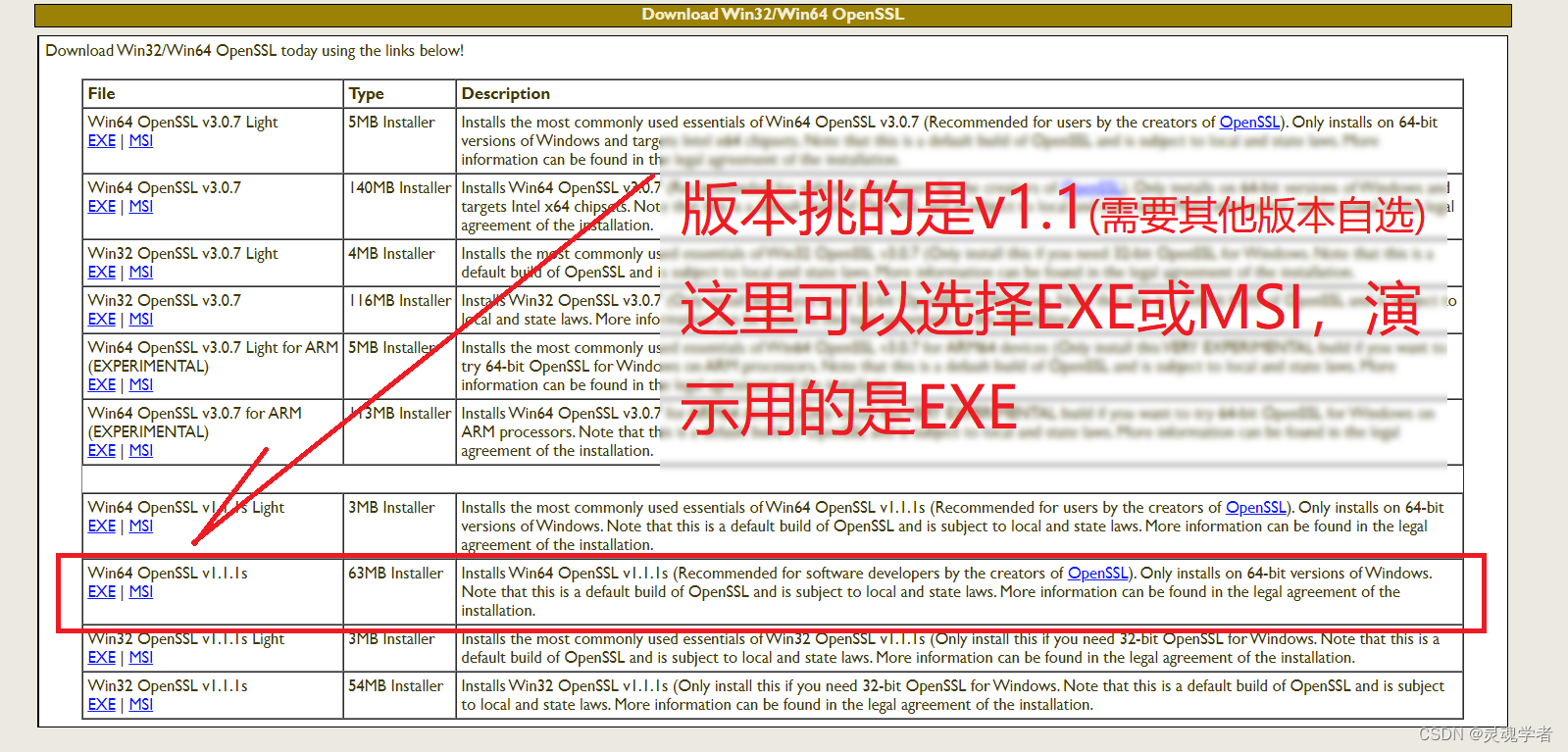
这里演示用的版本是V1.1的版本,这里版本比较多,可以看一下自己需要哪些版本自行下载!地址已经在最上面提供了;
OpenSSL安装
下载完成之后,双击会弹出如下界面:
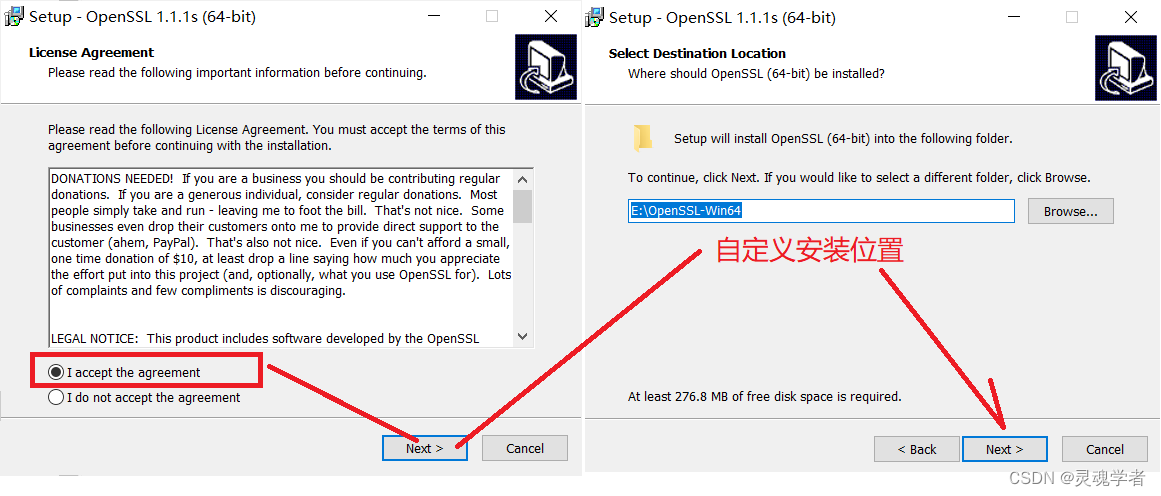
自定义安装的位置要记住大致的位置,在后续需要进行一个环境的配置;
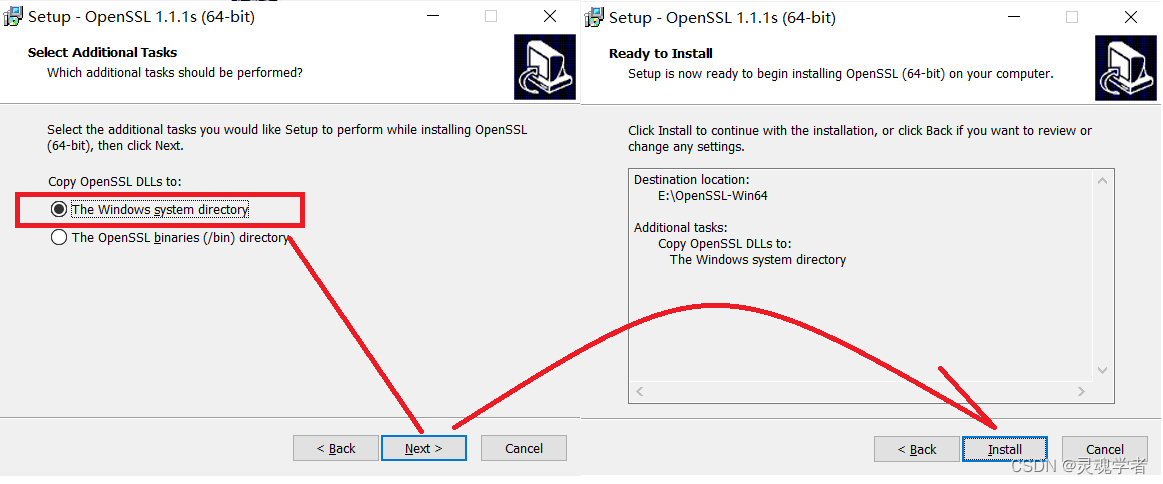
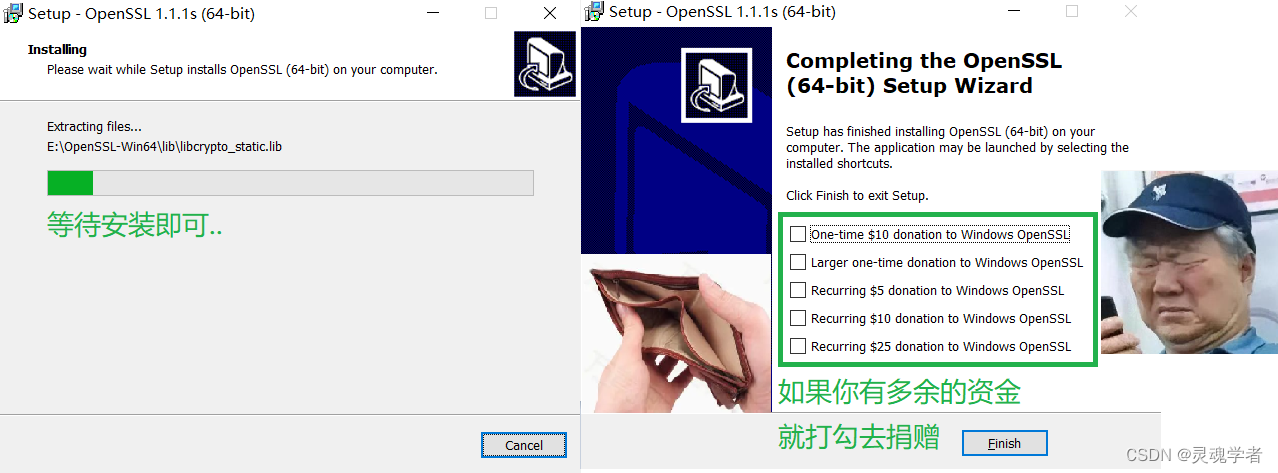
通过以上的步骤就已经安装完成OpenSSL了;下面是来对OpenSSL进行环境的配置;
OpenSSL环境配置
找到并打开刚刚安装OpenSSL的目录:
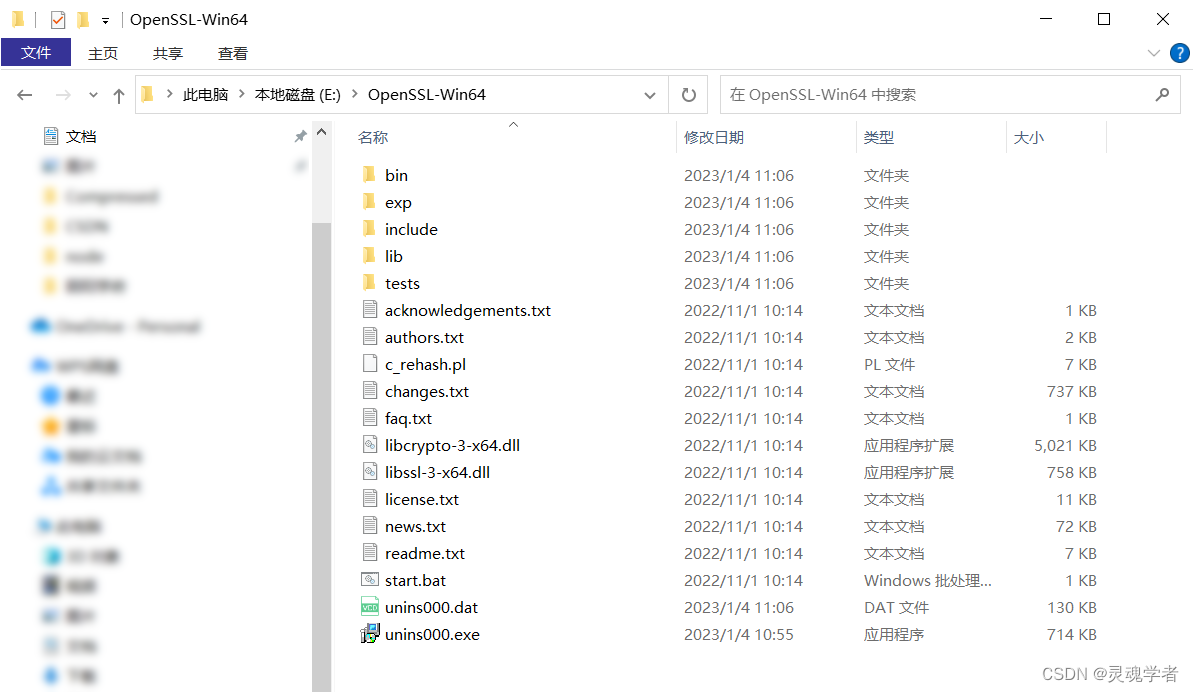
进入bin目录,然后把路径复制下来即可:
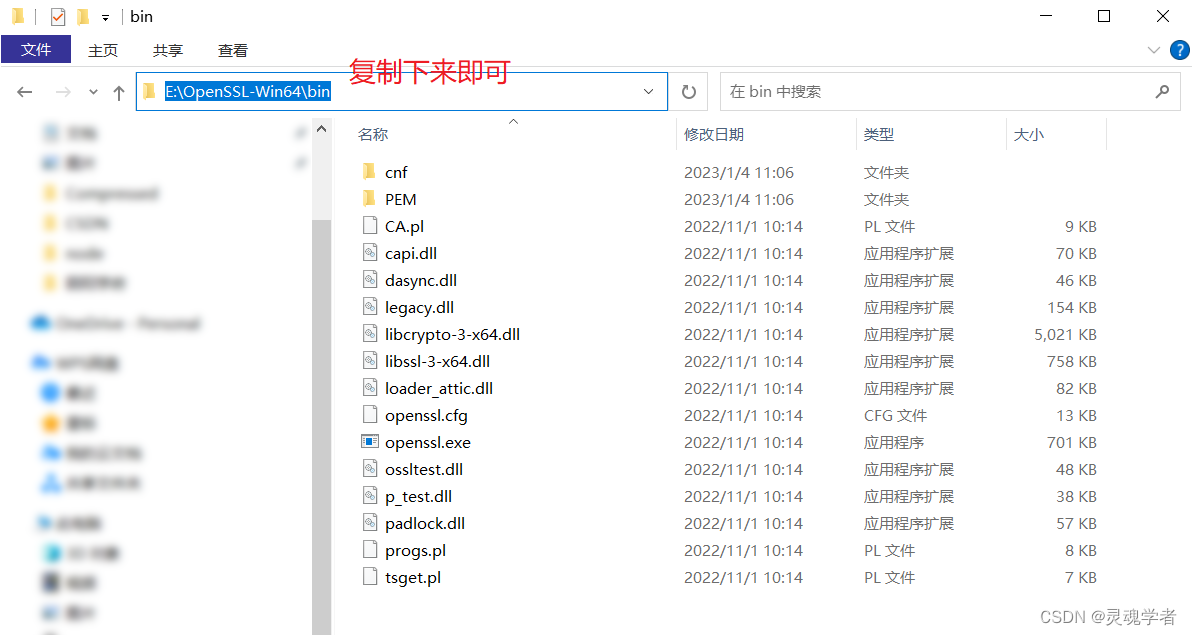
右键桌面的【此电脑】打开如下界面:
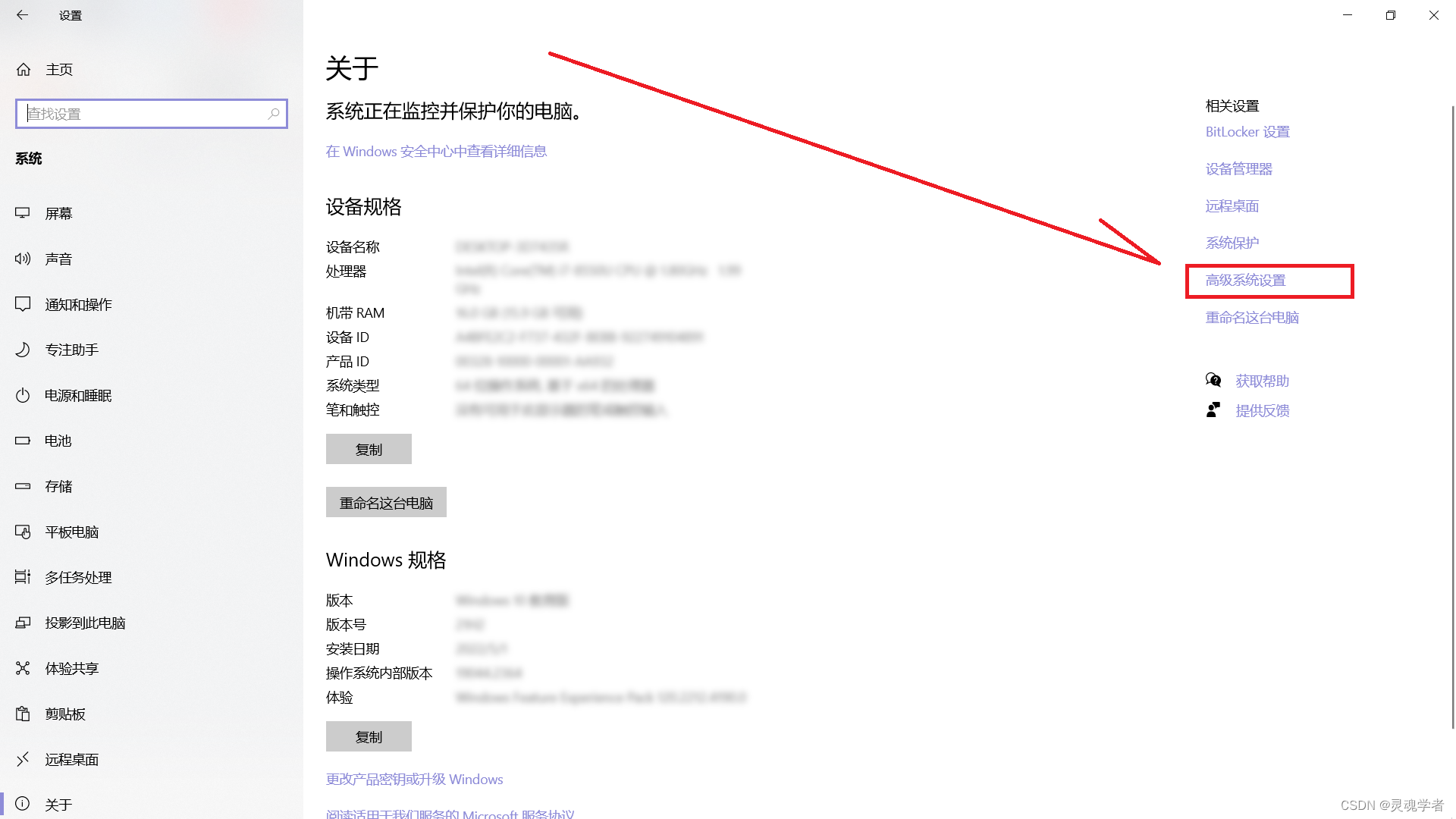
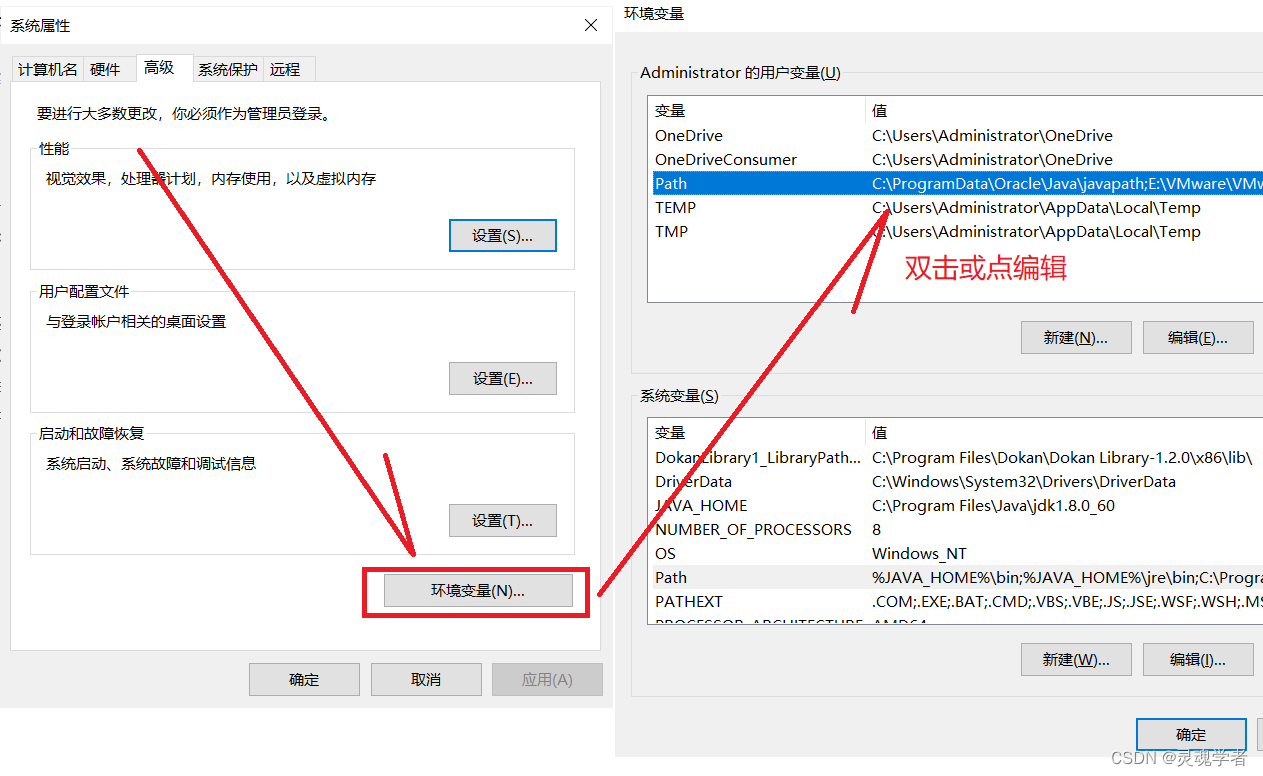
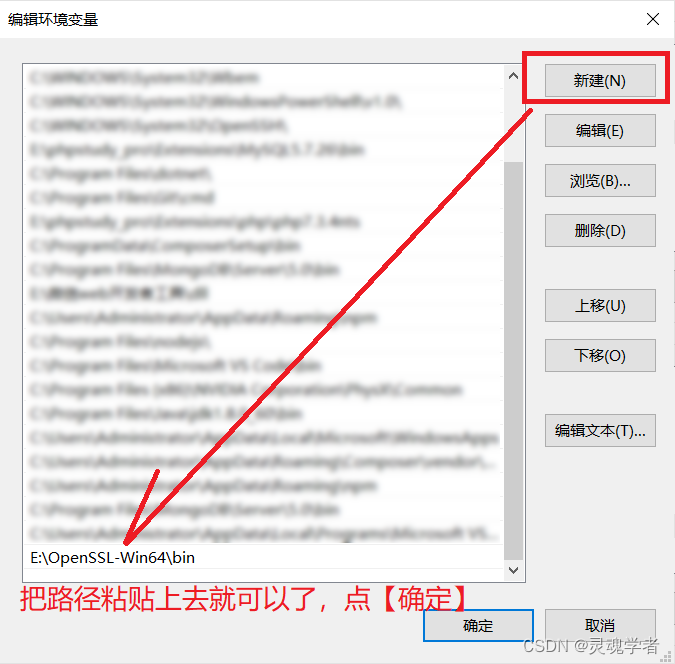
然后就往后【确定】退出来即可,下面来测试配置是否已经成功了;
安装配置测试
打开命令窗口,快捷键【win+r】,输入CMD回车:
输入: openssl

如有出现以上这个界面之后就说明已经成功了;如果安装其他更高的版本就可能不一样,可以通过openssl version来测试;返回版本内容;

使用OpenSSL生成密钥
打开命令窗口来操作OpenSSL来生成密钥:
先切换到要生成密钥的目录文件下:

运行如下命令生成密钥:生成一个2048位的名为privatekey密钥的pem文件;
openssl genrsa -out privatekey.pem 2048
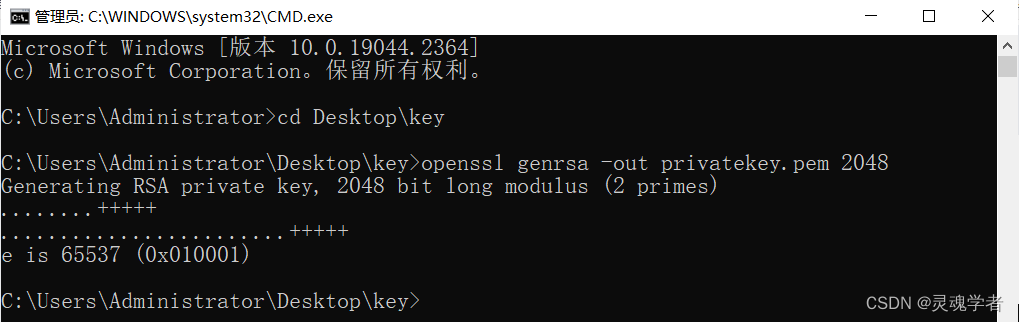
打开文件进行查看: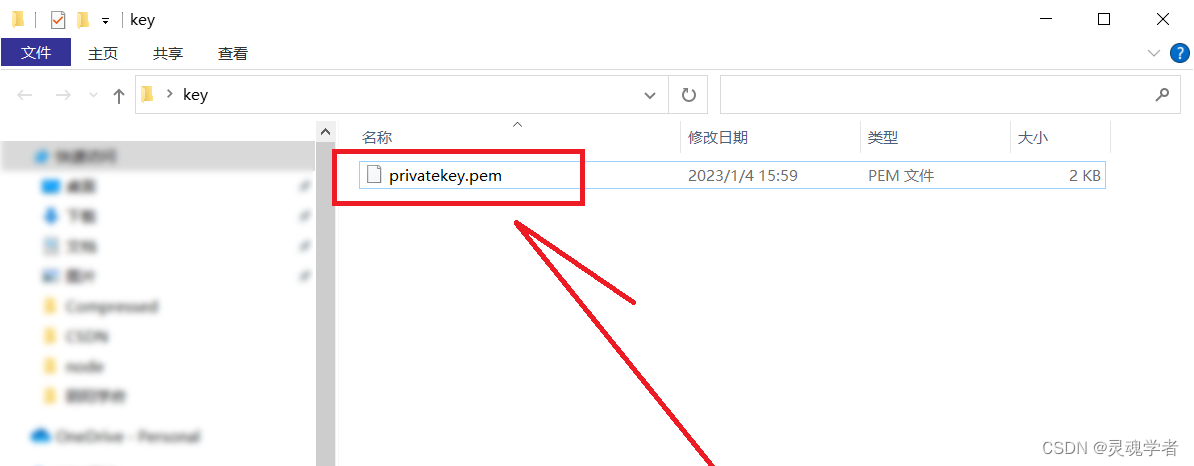
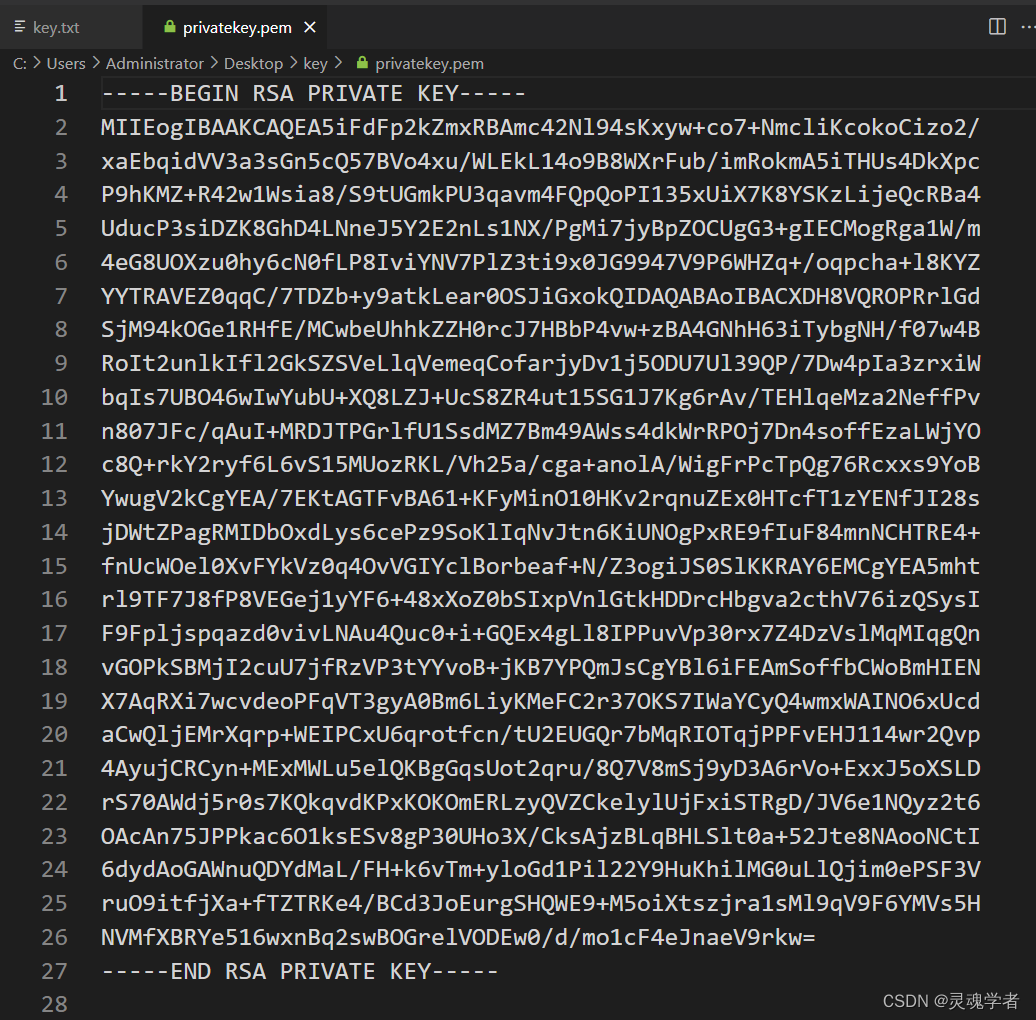
根据刚刚生成的私钥 (privatekey.pem) 来生成公钥 (publickkey.pem) :
通过如下命令:
openssl rsa -in privatekey.pem -pubout -out publickkey.pem
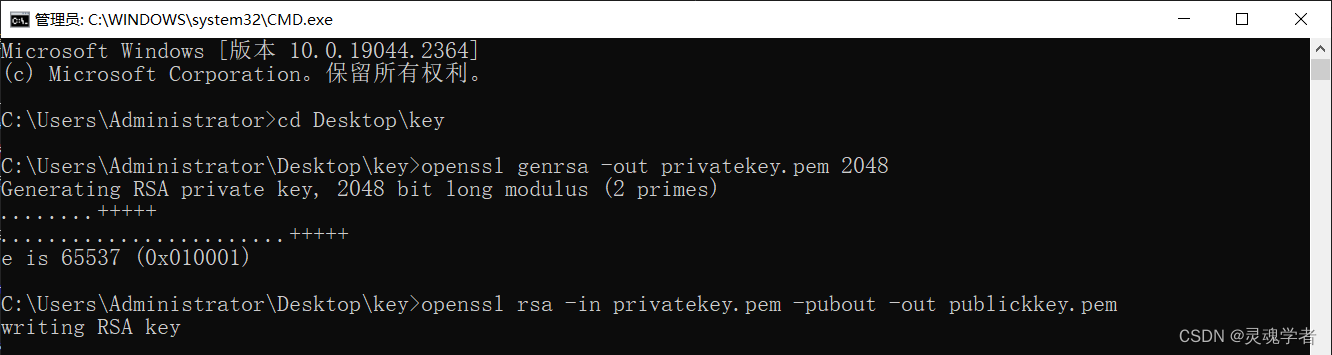
打开文件来查看:
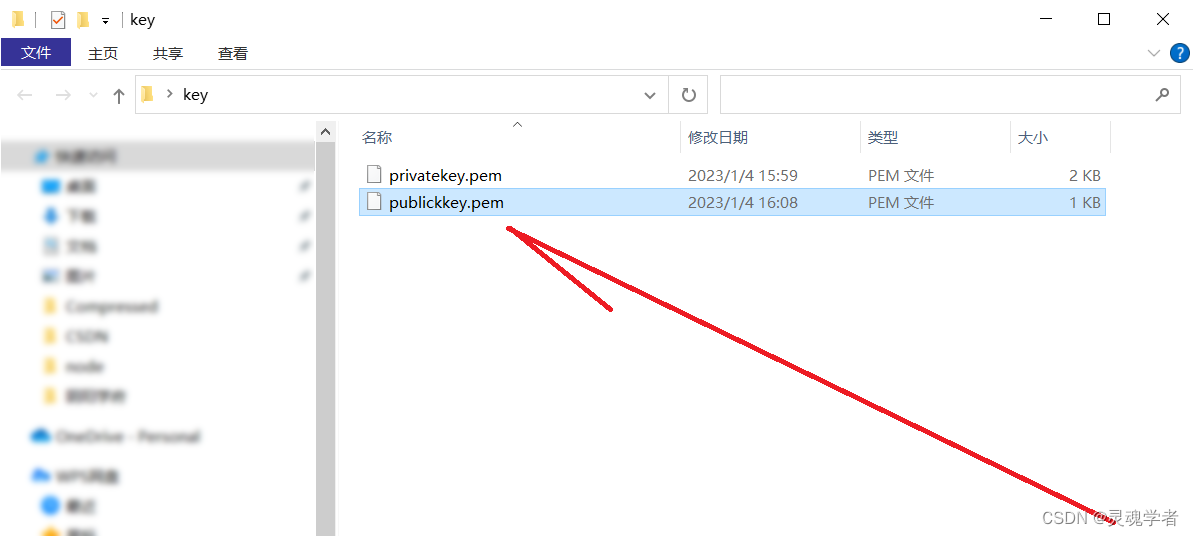
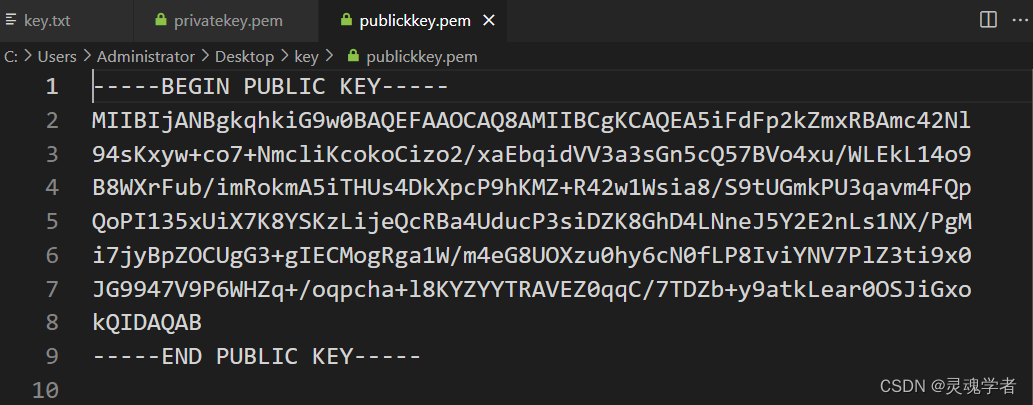
以上就是本篇的内容了,该篇目也是为Node.js板块中在Express框架中使用JWT,通过OpenSSL来生成公钥和私钥做非对称加密使用;那么本篇目就到此结束,感谢大家的支持!
到此这篇关于OpenSSL下载安装教程的文章就介绍到这了,更多相关内容请搜索服务器之家以前的文章或继续浏览下面的相关文章希望大家以后多多支持服务器之家!
原文地址:https://blog.csdn.net/weixin_52203618/article/details/128544679
















